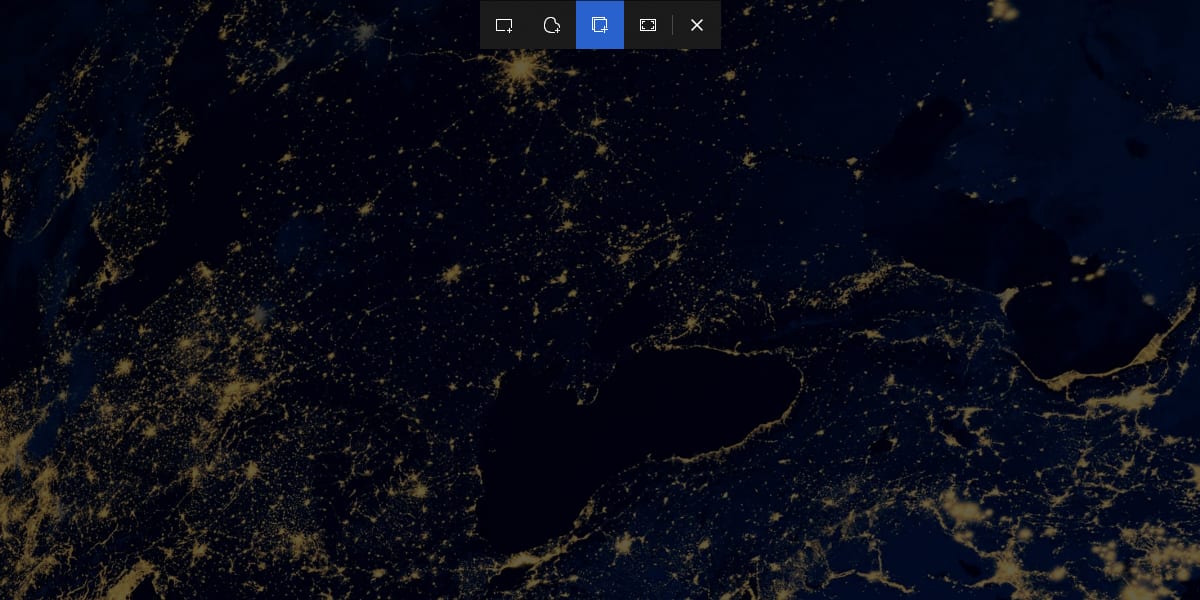
En Windows Noticias Публикували сме много статии с различните начини, с които разполагаме в системата, за правене на екранни снимки. Едно от приложенията, което винаги ни е предлагало най-голяма гъвкавост, е Clippings, приложение, което има номерирани дни.
Microsoft иска да спрем да използваме това приложение, за да правим екранни снимки и причината е не друго, а колко неинтуитивно е, въпреки че е много гъвкав. Проблемът с това приложение е, че за да направите екранна снимка, трябва предварително да отворим приложението и изберете вида на заснемането, който искаме да направим.
С новия инструмент, който е достъпен в Windows 10 за няколко актуализации, това е по-бързо и по-лесно, тъй като не ни принуждава да отваряме приложението по-рано, трябва само да натиснем комбинация от клавиши, за да можем да изберем типа на заснемане, който искаме.
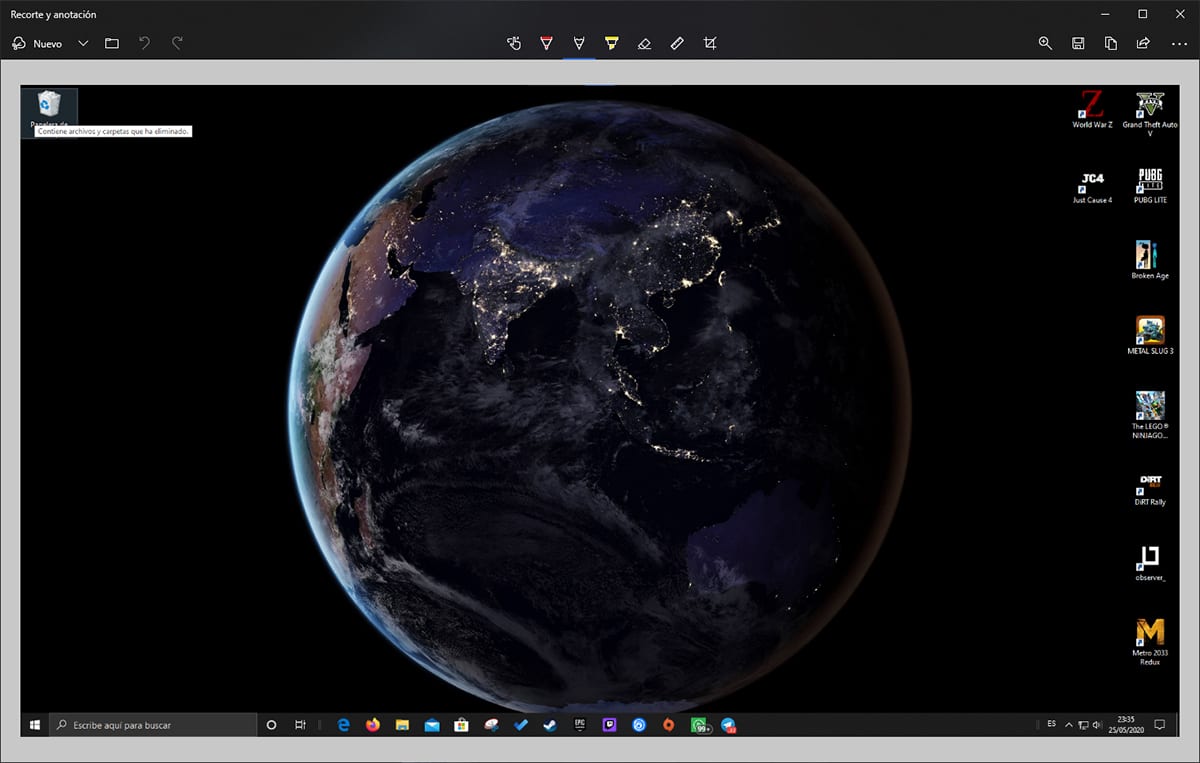
Комбинацията от клавиши, която ни позволява да отворим менюто от типове скрийншотове, които можем да направим, е Shift + клавиш на Windows + S. Изпълнете тази комбинация от клавиши, изображението, което се показва, ще замръзне и ще можем да избираме между четири вида заснемане на екрана.
- Правоъгълен изрез
- Изрязване на свободна форма
- Прозорец
- Цял екран.
Когато направим екранната снимка, центърът за уведомяване ще ни информира, че сме я направили. Като кликнете върху това известие, ще се отвори редактор, който ни позволява запазете изображението, направете пояснения, изрежете изображението, добавете линийка, за да направите прави линии ...
Освен това ни позволява да се върнем към направете нова екранна снимка незабавно или със закъснение от 3 0 10 секунди, отпечатайте изображението, увеличете или го споделете с други приложения, които сме инсталирали на нашия компютър.
Докато приложението Snipping ще изчезне в даден моментАко смятате, че функциите, предлагани от това приложение, са малко сложни, винаги можете да продължите да използвате Impr. Екран, специфичен клавиш на клавиатурите, който улавя всичко, което се показва на екрана.